Як увімкнути доступ до камери в Instagram (Android та iOS)

Щоб увімкнути доступ до камери в Instagram для Android, перейдіть до Налаштування > Програми > Instagram > Дозволи. На iOS відкрийте Налаштування > Instagram.
Деякі користувачі iPhone повідомляють, що вони не можуть додати обліковий запис Google до iPhone, хоч би що вони намагалися. У деяких під час додавання облікового запису відсутня опція Google, а в інших з’являються різноманітні помилки. Ми подбали про те, щоб висвітлити цю проблему та надати деякі рішення, які, сподіваємось, повинні вирішити проблему та дозволити вам увійти. Перегляньте їх нижче.
Зміст:
Як виправити, що iPhone не додає обліковий запис Google
Якщо iPhone не додає обліковий запис Google, почніть з перезавантаження. Якщо проблема не зникає, перевірте двоетапну перевірку на інших пристроях або скористайтеся програмами Google для входу. Переконайтеся, що мікропрограму вашого iPhone оновлено.
Якщо ви змінили пароль у своєму обліковому записі Gmail/Google і не можете оновити його на своєму iPhone, видаліть обліковий запис і додайте його знову.
1. Перезавантажте iPhone
Почніть з перезавантаження та повторіть спробу. Зазвичай перезавантаження iPhone має справу з більшістю системних блокувань, і це може статися саме зараз. Після перезавантаження пристрою спробуйте знову додати обліковий запис у меню Налаштування > Пошта > Облікові записи > Додати обліковий запис.
Якщо ви все одно не можете це зробити, обов’язково перевірте параметри двоетапної перевірки. Google повідомить вас про згоду на вхід, і ви можете дозволити це кількома способами.
2. Перевірте 2-етапну перевірку
Якщо у вас є смартфони з уже створеним обліковим записом Google, ви отримаєте повідомлення Google Prompts, щоб прийняти вхід на нових пристроях. Якщо це не так, наступним методом є двоетапна перевірка через SMS, але лише якщо ви призначили номер свого мобільного телефону обліковому запису Google.
Деякі користувачі пропонують вимкнути двоетапну перевірку, щоб виправити це, але ми б хотіли залишити це як наступний крок усунення несправностей. Перш ніж це зробити, перейдіть до папки вхідних повідомлень Gmail і перевірте наявність повідомлень про спроби входу. Переконайтеся, що ви прийняли спробу входу з вашого iPhone.
Крім того, ви можете перейти на сторінку керування обліковим записом Google тут і перевірити всі пристрої, на яких ви ввійшли. Вам слід видалити (вийти) усі пристрої, якими ви не користуєтеся. Просто натисніть меню з трьома крапками поруч із пристроєм і натисніть Вийти. Таким чином сповіщення від Google відображатимуться лише на активних пристроях, тому ви зможете легко надати доступ, увійшовши за допомогою свого iPhone.
З іншого боку, якщо ви все ще не можете ввійти у свій обліковий запис Google на своєму iPhone, ви можете видалити двоетапну перевірку. Ми наполегливо рекомендуємо повторно ввімкнути його після входу або якщо проблема не зникає.
Щоб вимкнути 2-етапну перевірку, перейдіть до розділу керування обліковим записом Google тут і натисніть 2-етапну перевірку. Увійдіть і вимкніть цю функцію безпеки. Спробуйте ще раз додати обліковий запис Google на свій пристрій Apple.
3. Використовуйте Google Apps для інтеграції
Спосіб інтеграції Google та інших сторонніх служб в iOS не завжди простий і простий, як це має бути. Щоб додати будь-який обліковий запис третьої сторони та змусити його інтегрувати систему в інші служби, потрібно скористатися «Пошта» > «Облікові записи». Однак ви також можете спробувати додати обліковий запис до інших програм.
Наприклад, ви можете завантажити програму Google, Gmail або Google Assistant. Щойно ви завантажите ці програми, вам буде запропоновано ввійти, і, як тільки ви ввійдете та подолаєте незручність, майбутні спроби входу на тому самому пристрої не створюватимуть проблем.
4. Видаліть обліковий запис і додайте його знову, якщо ви змінили пароль
Нарешті, для користувачів, які мають проблеми з інтеграцією облікового запису Google на своєму iPhone після зміни пароля Google/Gmail, ми можемо лише запропонувати видалити обліковий запис і додати його знову. Параметр «Повторне введення пароля», який з’являється, не завжди працює, тому найкращим вибором є видалення та повторне додавання облікового запису.
Ось як видалити обліковий запис Google із iPhone і додати його знову:
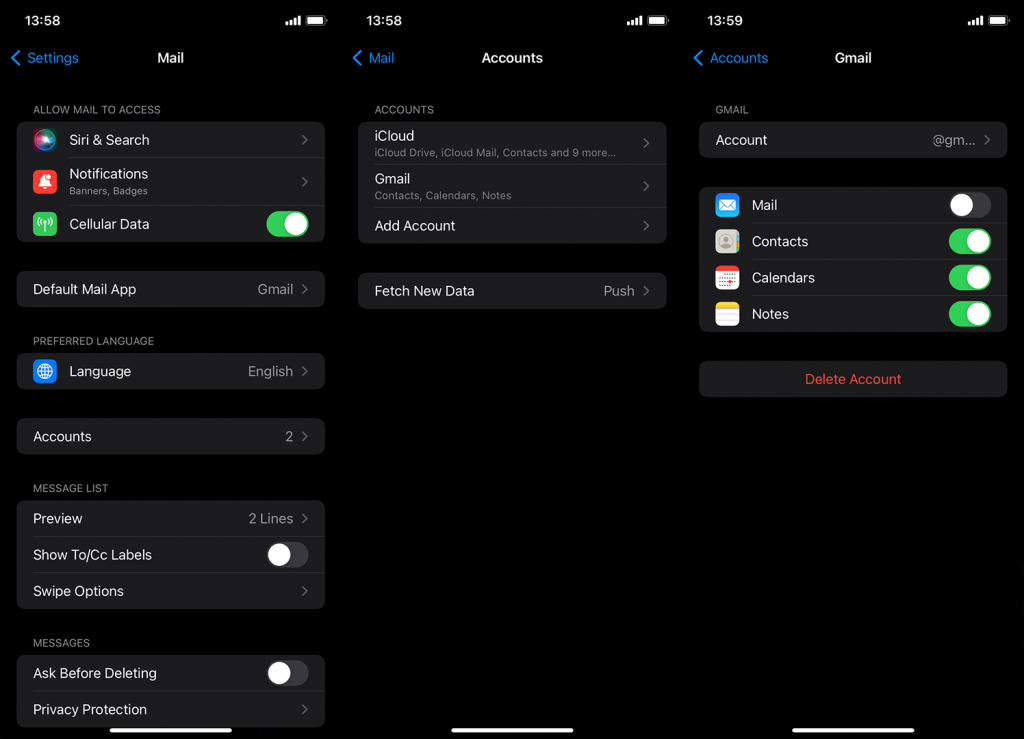
Увійшовши в обліковий запис, виберіть функції, якими ви хочете скористатися, і синхронізуйте їх із своїм iPhone. У вас є вибір: використовувати Пошту (інтеграція в Apple Mail), Контакти, Календарі та Нотатки.
І на цьому ми можемо завершити цю статтю. Дякуємо за прочитання та можете поділитися своїми думками або надати додаткове розуміння проблеми. Ми завжди раді почути від вас.
Щоб увімкнути доступ до камери в Instagram для Android, перейдіть до Налаштування > Програми > Instagram > Дозволи. На iOS відкрийте Налаштування > Instagram.
Якщо піктограми головного екрана на вашому Android сірі, перевірте Digital Wellbeing, видаліть непрацюючі ярлики або зачекайте, поки вони встановляться з Play Store.
Якщо функція «Додати на головний екран» не працює на Android, перевірте налаштування домашнього компонування, скиньте програму, або очистіть локальні дані. Справжні рішення для вирішення проблеми.
Що робити, якщо YouTube показує білий екран на Android? Перевірте мережу, очистіть дані, перевстановіть програму або синхронізуйте дату й час.
Якщо ви хочете, щоб контакти дзвонили без звуку на вашому Android, просто налаштуйте винятки режиму «Не турбувати» для вибраних контактів. Деталі в статті.
Якщо ваші програми для Android раптово закриваються, не дивіться далі. Тут ми покажемо вам, як це виправити за кілька простих кроків.
Якщо сповіщення голосової пошти не зникає на Android, очистіть локальні дані, видаліть оновлення програми або перевірте налаштування сповіщень.
Якщо клавіатура Android не відображається, обов’язково скиньте програму, очистивши локальні дані, видаліть її оновлення або вимкніть жести.
Якщо ви не можете відкрити вкладення електронної пошти на Android, завантажте вкладення та програми, які можуть його відкрити, і повторіть спробу. Також скиньте Gmail або скористайтеся ПК.
Якщо ви отримуєте помилку «Проблема із завантаженням віджета» на Android, радимо видалити та знову додати віджет, перевірити дозволи або очистити кеш.








